Symuluj przychodzące wiadomości
Jeśli chcesz przetestować niektóre elementy swojego systemu komunikacji, czasami będziesz potrzebować symulować przychodzące wiadomości, aby sprawdzić, czy Twój system działa poprawnie. Przedstawiamy Ci krok po kroku tutorial, jak skonfigurować stronę internetową, za pomocą której możesz wysyłać wiadomości do Ozeki SMS Gateway. To prosty proces, nie potrzebujesz żadnej wiedzy programistycznej, aby postępować zgodnie z przewodnikiem.
Krok 1 - Konfiguracja serwera HTTP
Aby móc wysyłać wiadomości do własnego systemu, będziesz potrzebować działającego serwera HTTP. Aby to zrobić, kliknij przycisk połączenia na głównej stronie Ozeki SMS Gateway. Tutaj zostaną przedstawione niektóre opcje połączeń. Teraz musisz kliknąć „Serwer HTTP”, jak widać na Rysunku 1.
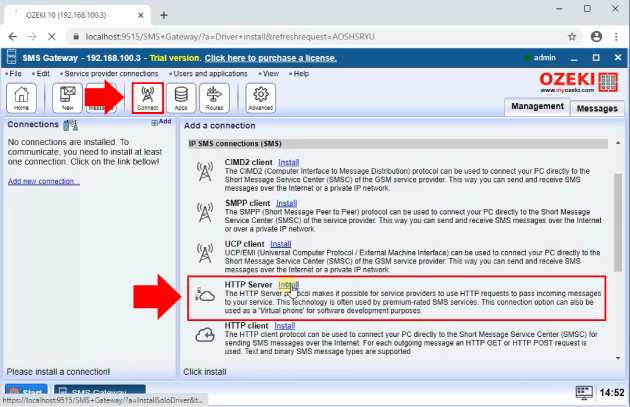
Na Rysunku 2 zobaczysz, jak powinien być skonfigurowany serwer HTTP. „Podstawowy URL” określa adres URL, na którym serwer HTTP powinien nasłuchiwać. „Numer telefonu” przypisuje podany numer do połączenia. Po wpisaniu prawidłowych informacji kliknij przycisk „OK”, aby kontynuować.
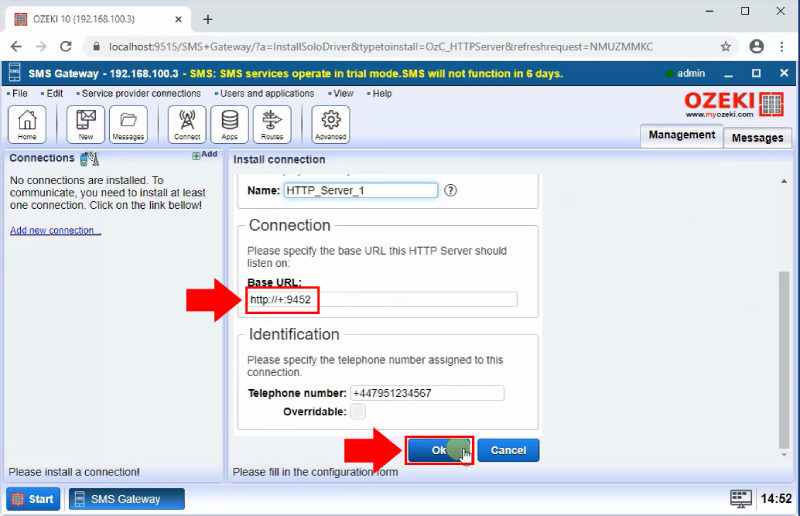
Jeśli udało Ci się skonfigurować serwer HTTP, musisz zezwolić na połączenie. Możesz to zrobić, przełączając przełącznik „Połączenie” po lewej stronie ekranu. Jak pokazano na Rysunku 3.
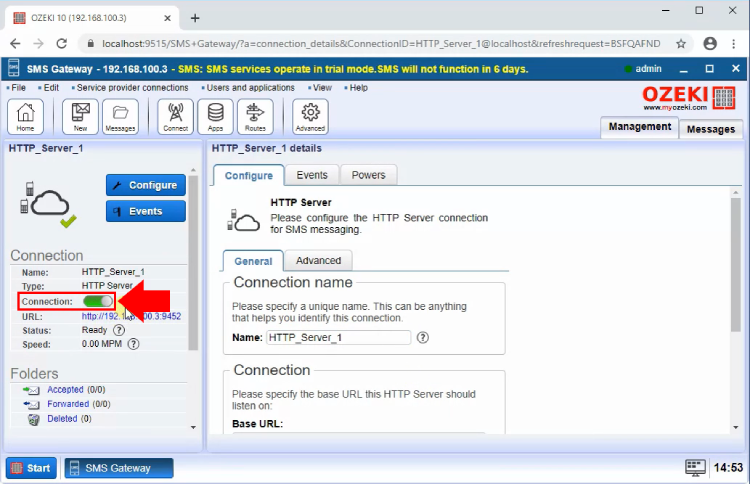
Krok 2 - Dodawanie nowej trasy
Teraz chcesz, aby SMS Gateway komunikował się z Twoim serwerem HTTP. Potrzebujesz nowej trasy. Możesz skonfigurować nową trasę w panelu „Trasy”, klikając „Utwórz nową trasę”. Pojawi się zakładka „Szczegóły trasy”. Tutaj możesz określić trasę wiadomości, jak widać na Rysunku 4.
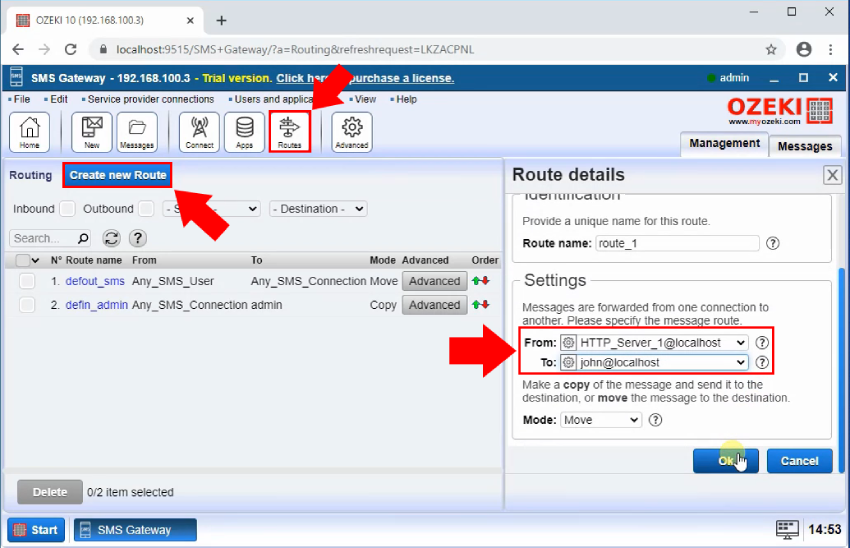
Krok 3 - Testowanie serwera HTTP
Teraz masz swój serwer HTTP i możesz się z nim komunikować. Aby rozpocząć wysyłanie testowych wiadomości, otwórz stronę serwera HTTP, klikając na podany URL w panelu po lewej stronie, jak widać na Rysunku 5.
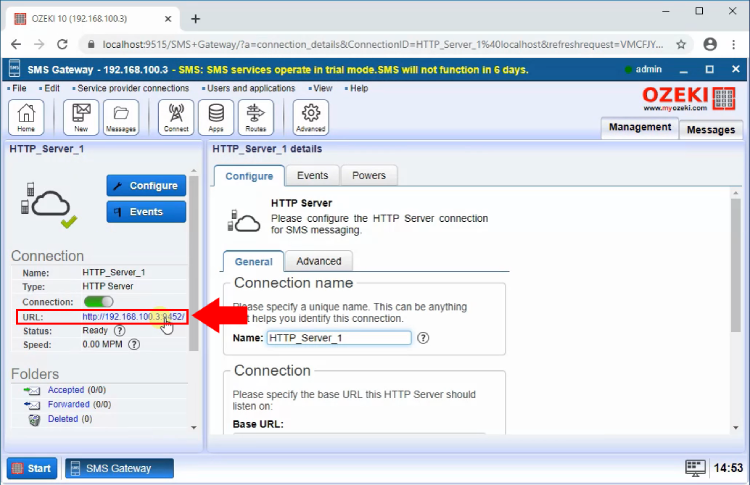
Jeśli kliknąłeś na link URL, zostanie wyświetlona strona internetowa. Możesz jej użyć do wysyłania wiadomości do własnego systemu. Pole „Odbiorca” będzie nazwą nadawcy, a „Dane wiadomości” będą treścią wiadomości. Aby wysłać tekst, wystarczy kliknąć przycisk „Wyślij”. Możesz go znaleźć z pomocą Rysunku 6.
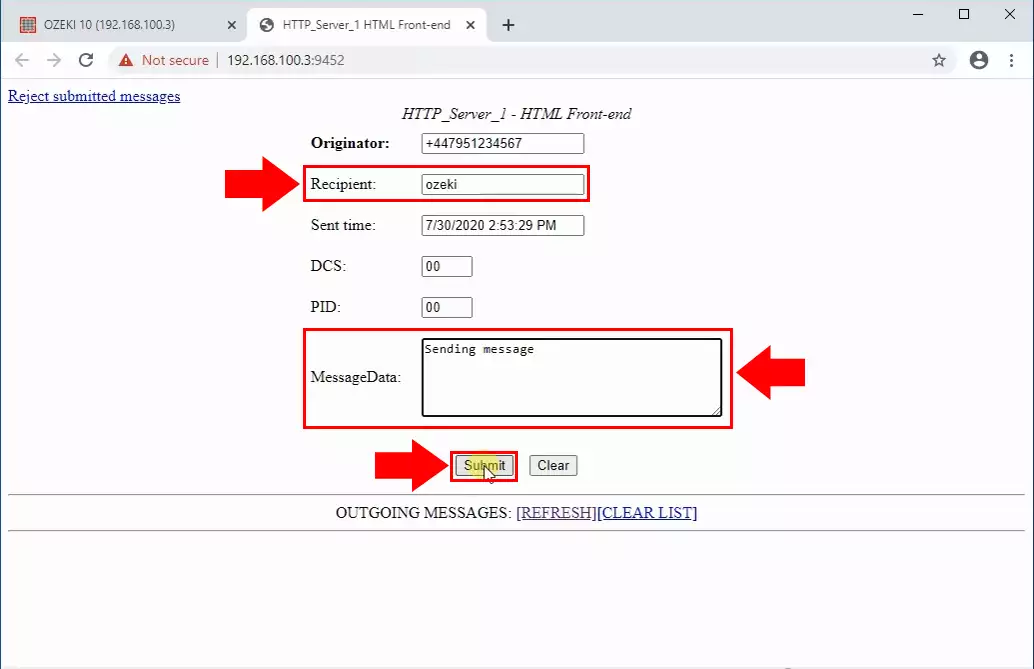
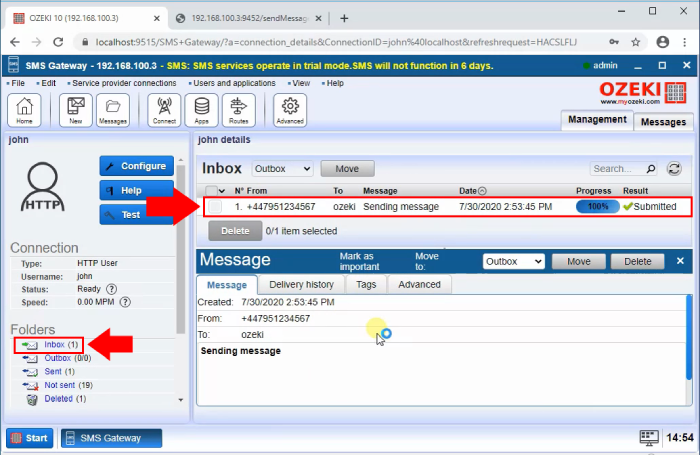
Podsumowanie
Ten artykuł pokazał Ci, jak skonfigurować symulowaną przychodzącą wiadomość do celów testowych. To znacznie ułatwi rozwiązywanie problemów i obsługę błędów. Jeśli chcesz lepiej zrozumieć swój system, użyj Ozeki SMS Gateway. Oferuje doskonałe możliwości logowania, co oznacza, że możesz szybko znaleźć błędy.
Dobrym pomysłem jest sprawdzenie artykułów na stronie Ozeki, aby dowiedzieć się więcej o systemie komunikacji, który oferuje Ozeki. Aby dowiedzieć się więcej o tym, jak możesz wykorzystać Ozeki SMS Gateway, zapraszamy do zapoznania się z artykułami na stronie, takimi jak: „Jak wysyłać wiadomości SMS za pomocą C#”.
Aby stworzyć swój pierwszy wysokowydajny system bramki SMS, teraz jest najlepszy czas, aby pobrać Ozeki SMS Gateway!
